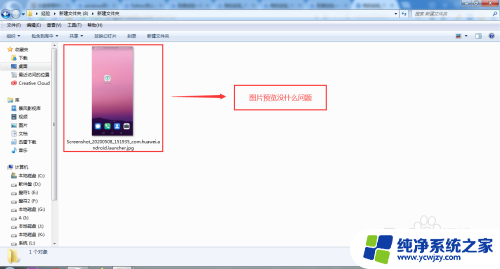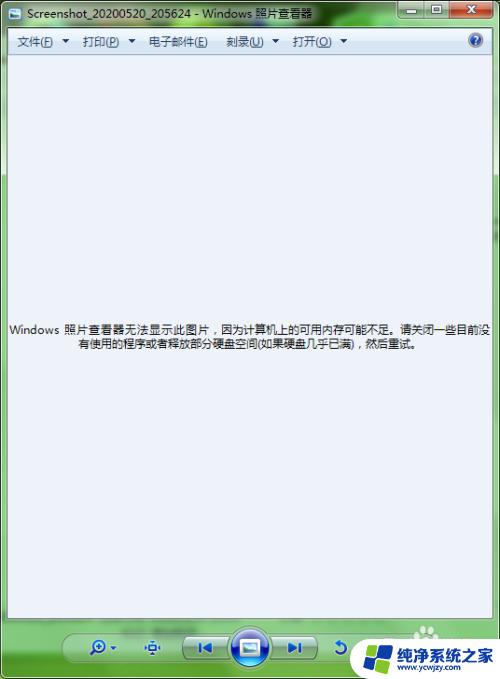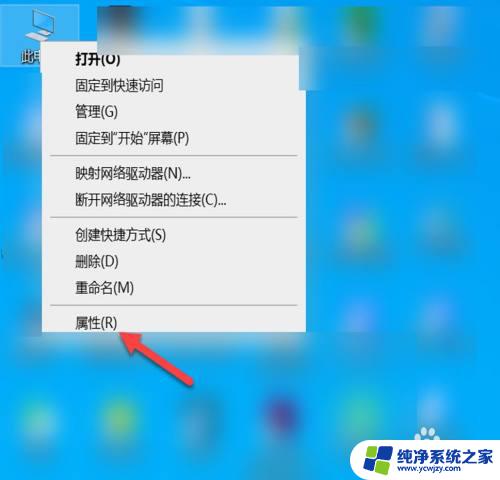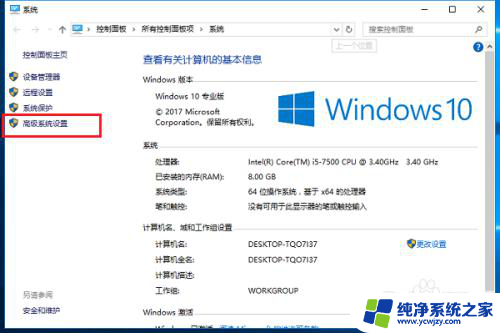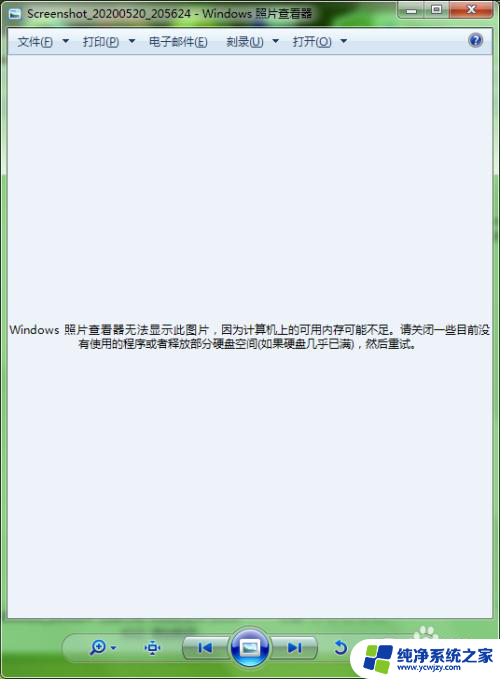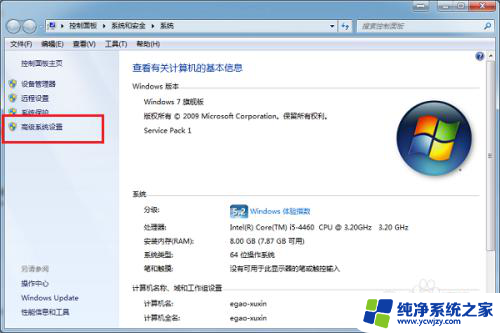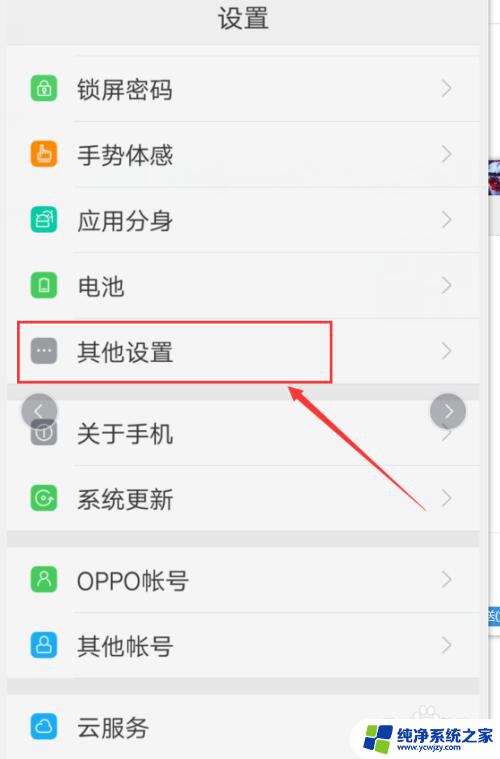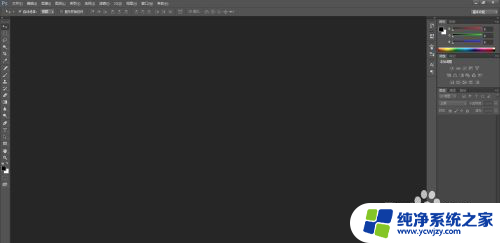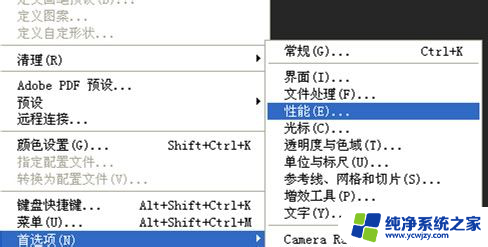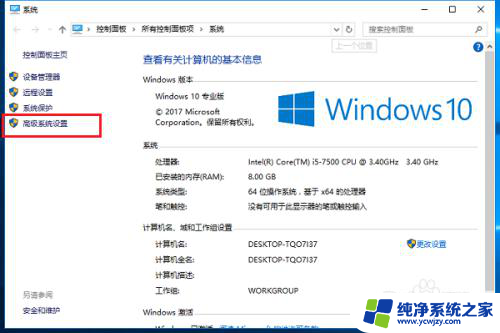电脑上照片无法显示,提示内存不足
更新时间:2024-08-26 14:41:58作者:yang
当我们在电脑上查看照片时,突然发现图片无法显示,出现了内存不足,Windows照片查看器无法显示此图片的提示,这时该怎么办呢?这种情况通常是由于电脑内存不足导致的,可以尝试清理一下电脑内存,或者将照片转移到其他设备中查看,同时也建议定期清理电脑垃圾文件,释放更多内存空间,以确保正常使用电脑查看照片。
具体方法:
1.在打开图片的时候如果现实可能因为内存不足,大家需要先检查一下计算机的内存。尤其是C盘内存,如果内存充足,就是图片格式有问题,修改格式即可,如果内存不足,请往下看。
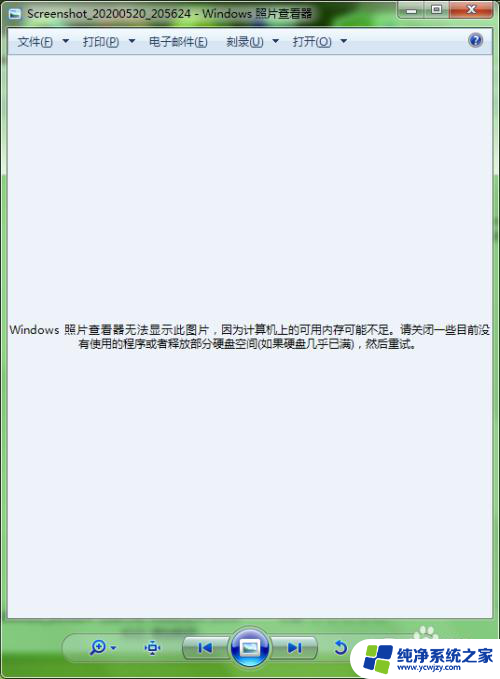
2.打开控制面板,点击【系统】。
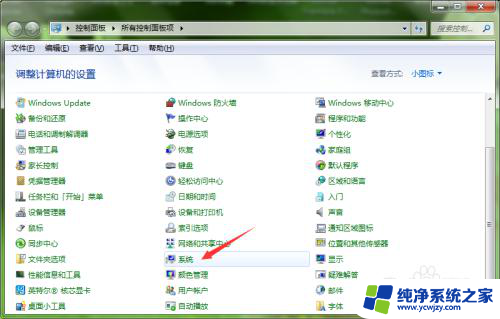
3.进入系统后,点击左边的【高级系统设置】。
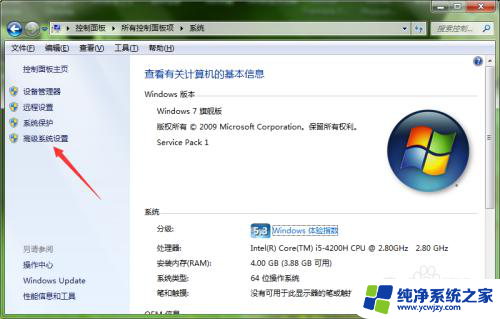
4.然后进入系统属性,点击【环境变量】。
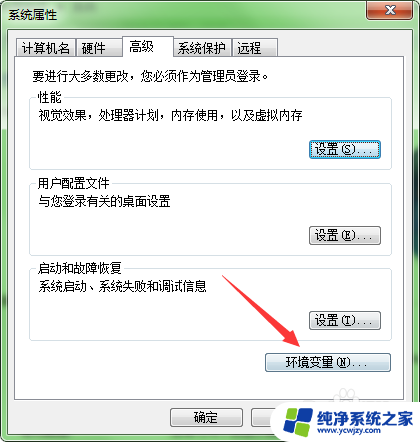
5.进入环境变量后,【双击】TMP。
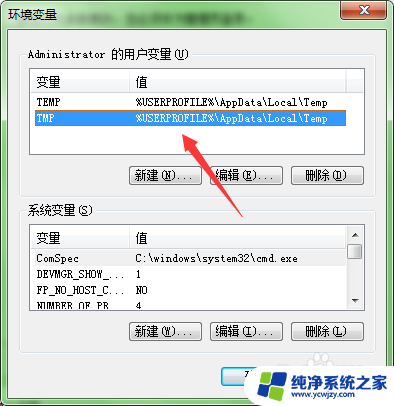
6.然后将变量值修改为【其他磁盘】。
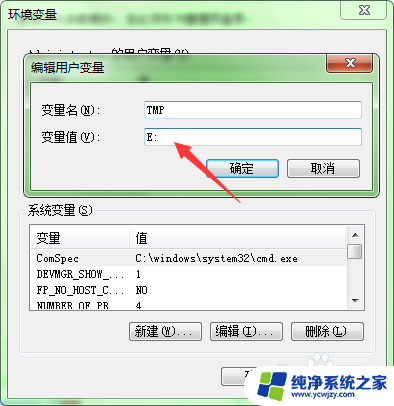
7.最后点击两次【确定】后即可打开图片。
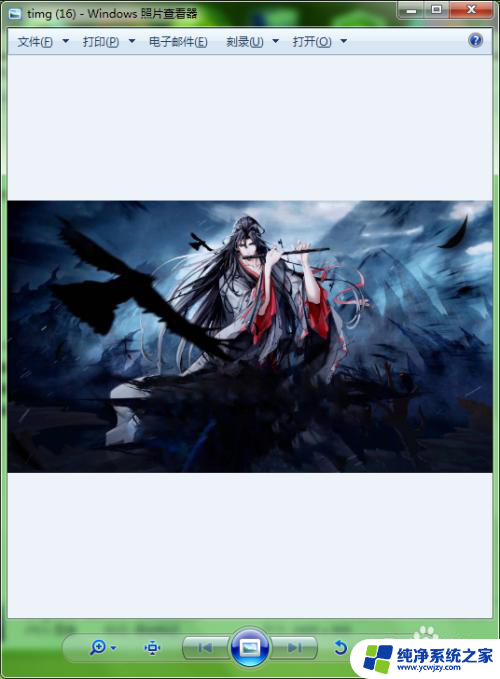
以上是关于电脑无法显示照片并提示内存不足的全部内容,对于那些不太清楚的用户,可以参考以上小编提供的步骤进行操作,希望对大家有所帮助。